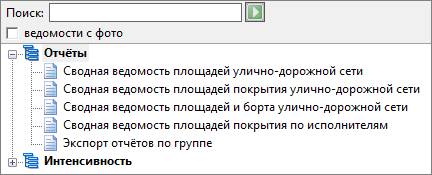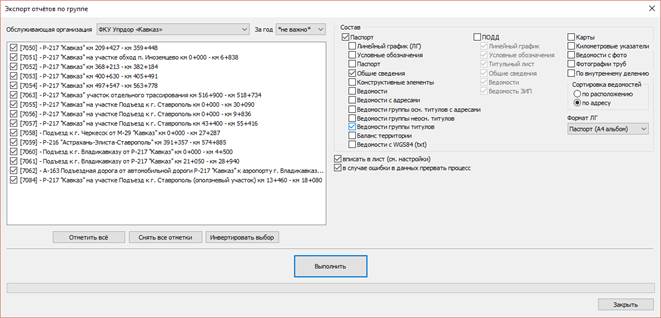Главная > Скачать > Примеры видеосессий > Примеры панорамПорядок работы программы-клиента управления вводом табличных данных и графическими отчетами LineChart
Программа LineChart предназначена для отображения в структурированном виде данных, введенных в программе обработки видеоинформации SesViewer. Программа позволяет просматривать и печатать отчеты (общие сведения, ведомости, паспорт) и визуальное представление данных в виде линейных графиков по автомобильной дороге. Помимо этого, здесь задаются дополнительные характеристики, необходимые для полноценного отображения паспорта. Запускаем программу LineChart. По умолчанию исполнительный файл LineChart.exe располагается по адресу C:\Geovideo64\LineChart.exe. Для входа в систему в появившемся окне указываем персональные Имя пользователя и Пароль.
Окно программы разделено на две области. Левая – область управления; правая – главная рабочая область.
Область управления Область управления состоит из нескольких элементов:
Список «Сортировать» Здесь можно выбрать как будут отсортированы титула в группе объектов. Возможные варианты. По коду – сортировка по короткому коду. По титулу – сортировка по наименованию титула По коду с группировкой по основным дорогам. По глобальному коду с группировкой по основным дорогам. Выглядит следующим образом:
Раздельная сортировка по коду для основных и неосновных дорог. Полужирным начертанием обозначены основные дороги, а обычным – неосновные. Неосновными (второстепенными по отношению к главной дороге) считаются подъезды, съезды развязок и т.п. Неосновные группируются внутри своей основной дороги и по умолчанию сортируются по коду. Порядок сортировки можно изменить, указав вручную значения в поле «Порядок сортировки» в разделе Титулы в программе Loader. После наименования титула указывается адрес (км) или местоположение (км +) начала и конца титула. Для неосновных титулов, начинающихся с 0, указывается только адрес или местоположение конца титула.
Древовидная структура групп объектов и титулов После входа в систему мы видим группы объектов, заданные в программе Loader. Для раскрытия древовидной структуры определенной группы нажимаем на пиктограмму «+». Группа объектов состоит из набора титулов.
Строка поиска При вводе набора символов в
строку поиска программа интерактивно ищет соответствие внутри списка титулов и
при нахождении выделяет титул, соответствующий критерию поиска. Если результат
нас не удовлетворяет, либо уточняем критерий поиска, либо переходим к
следующему результату нажатием кнопки
Линейный график, Характеристики, Отчеты Сразу после запуска программы этот раздел недоступен. Однако, если раскрыть какую-либо группу объектов, выделить какой-либо титул внутри группы объектов, то становятся доступны следующие разделы: - Линейный график; - Характеристики; - Отчёты; - Интенсивность.
Рассмотрим каждый из них поподробнее.
Линейный график Состоит из следующих документов:
ПОДД – линейный график автомобильной дороги, используемый при создании проекта организации дорожного движения. Отображается согласно Порядку разработки и утверждения проектов организации дорожного движения на автомобильных дорогах от 2006 г.
Паспорт – линейный график автомобильной дороги, используемый при паспортизации. Формируется согласно Типовой инструкции по техническому учету и паспортизации автомобильных дорог общего пользования ВСН 1-83. Представлен в трех видах в зависимости от размера и ориентации листа бумаги. Двойным щелчком левой клавиши мыши (ЛКМ) по нужной форме в главной рабочей области открывается лист линейного графика.
Открытие документа создает вкладку с соответствующей подписью. Количество вкладок соответствует количеству открытых документов. Порядок вкладок можно менять, а лишние закрывать. В левой части окна рабочей области располагается панель инструментов.
Для Линейного графика вида Паспорт доступны следующие настройки. При нажатии на кнопку отображается окно настройки Параметров страниц.
Здесь можно настроить
суммарную протяженность (1) на странице Линейного графика. При нажатии на
кнопку
Также можно задать режим «1 км на странице» для отдельных километров, требующих большей детализации отображаемых объектов, поставив галочку на элементе управления (2). Нажатием на символ треугольника внизу кнопки, раскрывается полный список разделов настроек.
Протяженность на странице. Возможные варианты: «1 км на странице» и «Заданная для титула». Параметры отображения. Для Линейного графика вида Паспорт здесь можно установить вручную коэффициент поперечный масштаб. Это используестя в случае, когда графические элементы в графе 6 Линейного графика вылезают за границы раздела.
Индивидуальные
параметры листов. Идентично непосредственному нажатию
на кнопку Для Линейного графика вида
ПОДД настройки несколько отличаются. При нажатии на кнопку
Нажатием на символ треугольника внизу кнопки, раскрывается полный список разделов настроек.
Продольный масштаб. Доступные значения: 1:100; 1:200; 1:500; 1:1000; 1:2000; 1:3000. Параметры отображения. Также как и для Линейного графика (ЛГ) вида Паспорт здесь задается коэффициент Поперечного масштаба по умолчанию, а также масштабный коэффициент для отображения дорожных знаков на ЛГ ПОДД.
Индивидуальные
параметры листов. Идентично непосредственному нажатию
на кнопку Экспорт всех страниц линейного графика, а не только текущей
страницы, можно осуществить через главное меню, вызываемое нажатием на кнопку
Характеристики
Относятся к выбранному титулу в группе объектов и содержат следующие пункты: Категория – назначение категории автомобильной дороги или ее участку согласно виду автомобильной дороги по значению. Есть возможность автоматизировано вычислить фактическую категорию по измеренной ширине проезжей части по ОДН 218.0.006-2002, нажав на соответствующую кнопку.
Если дорога является основной и у ней не указана категория, то формирование отчетов будет недоступно. Интенсивность движения – устанавливается интенсивность движения с привязкой к местоположению учетных пунктов. Эти данные отображаются в п.3.4 Паспорта автомобильной дороги. Характеристики – внесение данных для некоторых пунктов технического Паспорта дороги (п.2.6, 3.1, 3.2, 3.3, 4.1), ведение истории печати. Этот пункт доступен только для основных дорог. Обязательным является определение Значения а/д согласно списку. Без внесения этой информации формирование отчетов будет недоступно. При внесении данных в историю печати к пиктограмме титула в разделе выбора титула добавляется зеленый «плюс».
Километровые указатели – таблица местоположения и расстояний между километровыми указателями. Также здесь есть возможность добавления виртуальных (отсутствующих) километровых указателей.
Серым шрифтом указаны реально существующие на дороге и введенные в программе обработки видеоинформации SesViewer километровые указатели (дорожный знак 6.13). Эти данные здесь отредактировать нельзя. Черным шрифтом помечены виртуальные км столбы. Программа автоматически их расставляет на удалении 1000 м от предыдущего реального км указателя. Однако это местоположение можно отредактировать. Нередко бывают случаи, когда на дороге вообще нет километровых столбов, а учет объектов содержания необходимо вести относительно километровых указателей (например, для федеральных а/д). В этом случае убедитесь, что установленный вид а/д по значению в пункте «Категория» соответствует автомобильным дорогам общей сети.
В противном случае возможность расстановки виртуальных столбов будет недоступна. Для съездов без категории (признак в разделе Титулы в программе Loader) пункт Километровые указатели недоступен. Границы зон обслуживания – указание обслуживающей организации, внутреннего деления, описание точек начала и конца титула (участков) с возможностью добавления (просмотра, удаления) фотографий и абрисов. Без определения границ зон обслуживания титула а/д формирование отчетов будет недоступно. Конструкции дорожной одежды – определение конструктивных слоев дорожной одежды с указанием толщины с адресной привязкой. Эти данные отображаются в графе 8 Линейного графика вида Паспорт.
Разбивка по исполнителям – определение исполнителей в работе на титулом или участками титула автомобильной дороги. Тех. параметры – технические параметры выбранного титула; не путать с общими настройками в программе. Например, здесь определяется высота фотографий, используемых в отчетных ведомостях.
Отчеты
В зависимости от вида дороги: основная или неосновная, основная без неосновных, основная с неосновными, основная с общим глобальным кодом с другой (другими) основной дорогой, список Отчетных документов, доступных к отображению в разделе Отчёты может меняться. На рисунке представлен случай со всеми возможными отчетными документами - основная дорога с общим глобальными кодом с другой основной дорогой и наличием неосновных (второстепенных) титулов. К данному разделу относятся следующие отчетные документы: Паспорт – формируется согласно Типовой инструкции по техническому учету и паспортизации автомобильных дорог общего пользования ВСН 1-83. Этот документ доступен только для основных дорог. Если у титула а/д есть второстепенные дороги (подъезды, развязки), то в этом случае информация по основному титулу отображается в числителе, а неосновному (-ым) в знаменателе.
В случае, когда у выбранного титула определено несколько Границ зон обслуживания в разделе Характеристики, то появляется окно выбора района, где необходимо указать требуемый участок или выбрать пункт «*** По всему титулу ***».
Если у выбранного титула общий глобальный код с другим (-ими) основным титулом и необходимо сформировать общий Паспорт (в окне Выбора района), то на титульном листе, в п. 2 (Общие данные…) и п. 3 (Экономическая характеристика) Паспорта перечисляется информация по всем этим титулам, а в п. 4 (Техническая характеристика) - суммарная информация.
Общие сведения – общие сведения об автомобильной дороге с подведением итогов по площади усовершенствованного покрытия. Если у титула а/д есть второстепенные дороги (подъезды, развязки), то в этом случае информация по основному титулу отображается в числителе, а неосновному (-ым) в знаменателе.
Аналогично, описанному выше для документа Паспорт, осуществляется Выбор района и формирование Общих сведений для основных дорог с общим глобальным кодом. Общие сведения о наличии конструктивных элементов – в отличие от Общих сведений данные о неосновных (второстепенных дорогах) отображаются в отдельной графе, а не в знаменателе. Ведомости Паспорт – в данном пункте единым документом в табличном виде последовательно отображаются все ведомости объектов содержания с подведением итогов. Привязка объектов вида км +. Если поставлена галочка «Ведомости с фото» (находится под
строкой поиска
Ведомости Паспорт с адресами – единым документом в табличном виде последовательно отображаются все ведомости объектов содержания с подведением итогов. Помимо привязки объектов вида км +, присутствует адресная привязка от начала титула в км. Ведомости Паспорт группы основных титулов – сгруппированные в одной таблице данные объектов содержания группы основных титулов (основных дорог с общим глобальным кодом). Привязка объектов вида км +.
Ведомости Паспорт группы основных титулов с адресами - сгруппированные в одной таблице данные объектов содержания группы основных титулов (основных дорог с общим глобальным кодом). Помимо привязки объектов вида км +, присутствует адресная привязка от начала титула в км. Ведомости Паспорт неосновных титулов – в данном пункте единым документом последовательно отображаются все ведомости объектов содержания с подведением итогов для всех второстепенных дорог, относящихся к основному титулу. Порядок сортировки второстепенных дорог в документе согласно их привязке относительно начала основного титула или определяется номером в поле Порядок сортировки в разделе Титулы в программе Loader. Ведомости Паспорт группы титулов – сгруппированные в одной таблице данные основной (-ых) дороги и неосновных (второстепенных) дорог по объектам содержания. Привязка вида км +. Ведомости Паспорт группы титулов с адресами – сгруппированные в одной таблице данные основной (-ых) дороги и неосновных (второстепенных) дорог по объектам содержания. Помимо привязки объектов вида км +, присутствует адресная привязка от начала титула в км. ПОДД – титульный лист проекта организации дорожного движения на автомобильных дорогах. Общие сведения ПОДД. Ведомости ПОДД - единым документом в табличном виде последовательно отображаются все ведомости объектов содержания в структуре ПОДД с подведением итогов. Баланс территории. Помимо просмотра документов, каждый из них можно
экспортировать с помощью кнопки экспорта Также в главном меню можно определить различные настройки общего
характера
Кнопки из главного меню можно добавить на панель быстрого
доступа
Интенсивность
Экспорт отчетных формуляров различных типов, используемых в работах по замеру интенсивности движения на пунктах учета.
Отчёты для группы объектов
При выделении какой-либо группы объектов становится доступен раздел «Отчёты». Находится этот раздел сразу под строкой поиска. Состоит из следующих пунктов: - Сводная ведомость площадей улично-дорожной сети; - Сводная ведомость площадей покрытия улично-дорожной сети; - Сводная ведомость площадей и борта улично-дорожной сети; - Сводная ведомость площадей покрытия по исполнителям; - Экспорт отчётов по группе В автоматическом режиме происходит экспорт избранных отчетных документов по группе набора титулов. В указанном месте на диске создаются папки с наименованием дороги для каждого титула из выборки.
|
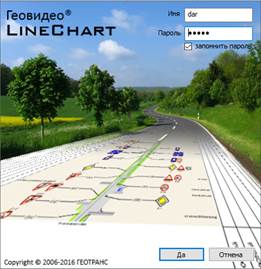
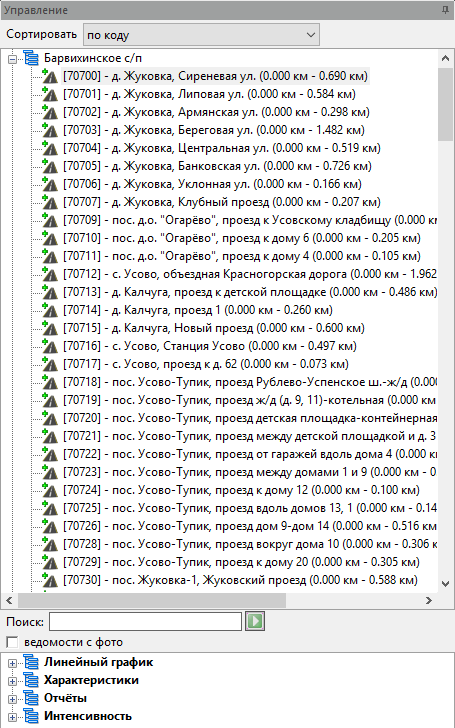
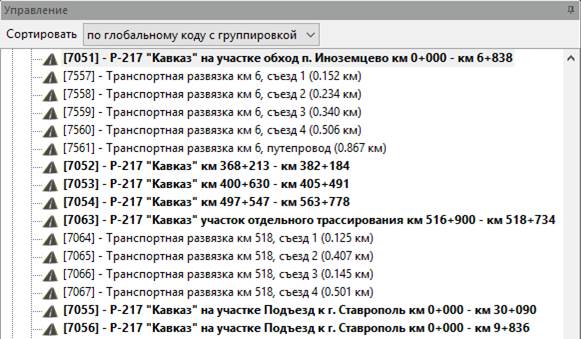
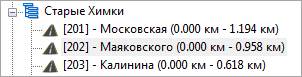
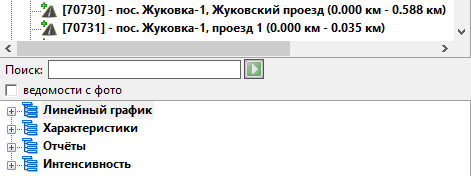
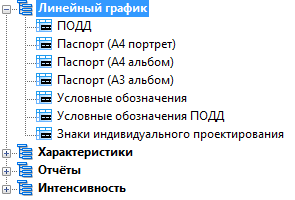
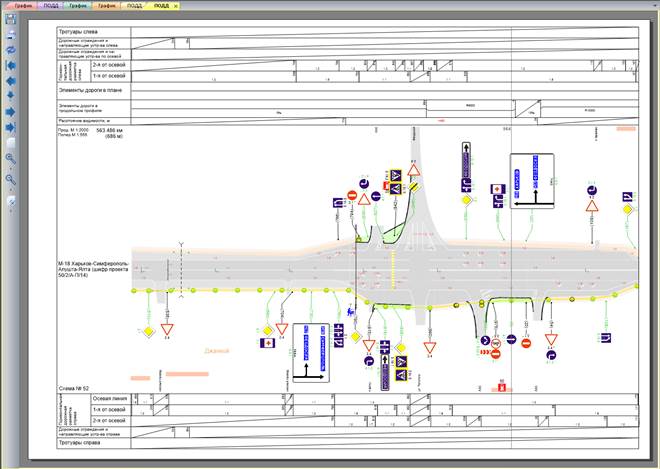
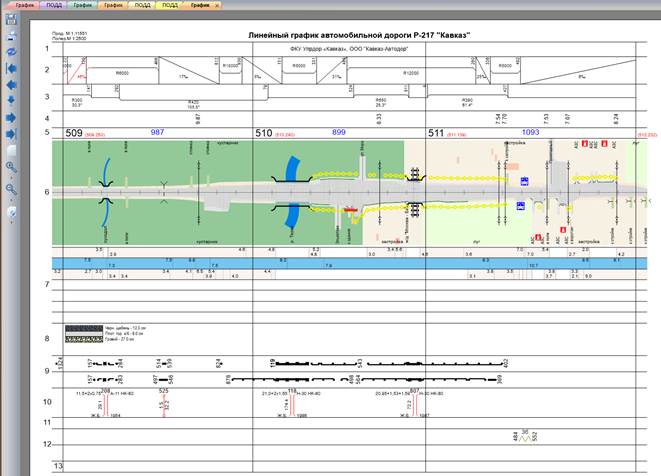
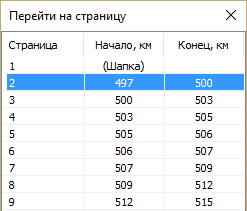
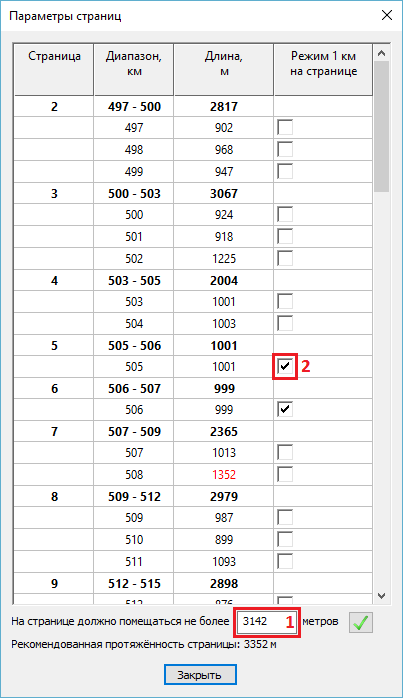
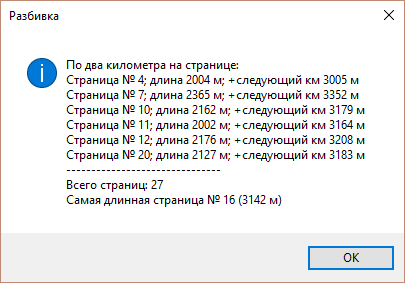
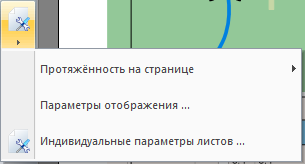
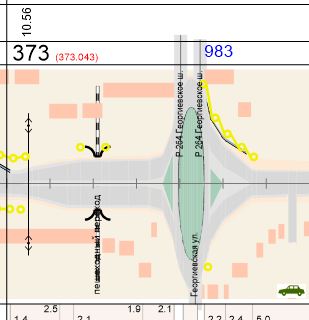
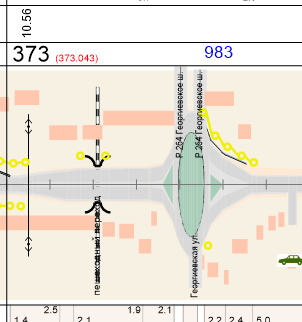

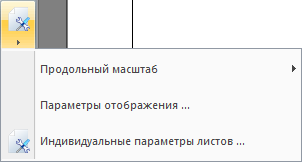
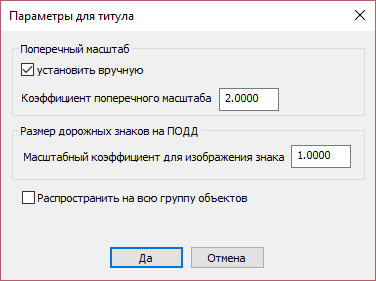



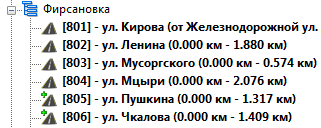


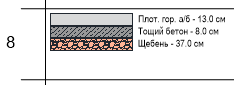
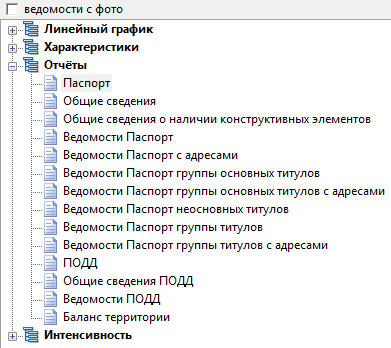
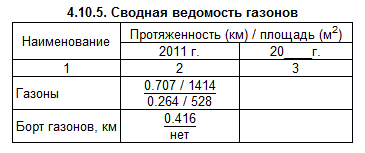


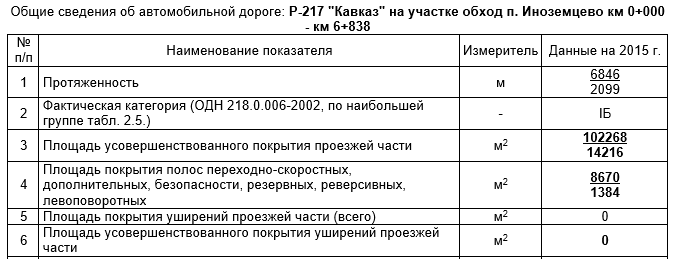


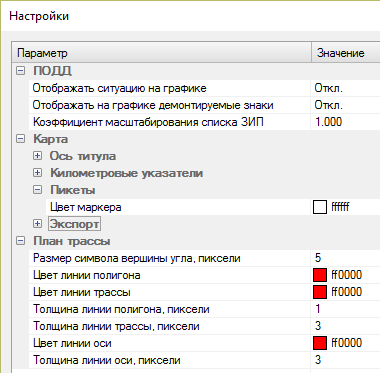
 .
.